ہم سب جانتے ہیں کہ ڈیٹا بیک اپ ڈیٹا کے تحفظ کا بہترین اقدام ہے، لیکن کتنے لوگ یہ کر سکتے ہیں؟ اس لیے، ڈیٹا بیک اپ کے طریقہ کار میں مہارت حاصل کرنے کے علاوہ، ہمیں یہ بھی سیکھنا چاہیے کہ Redmi فون سے حذف شدہ اور گم شدہ ڈیٹا کو زیادہ مؤثر طریقے سے کیسے بازیافت کیا جائے۔ یہ مضمون آپ کو Redmi اسمارٹ فون سے ڈیٹا کو بحال کرنے کے مؤثر طریقے سکھائے گا۔
Redmi اسمارٹ فون ایک انتہائی سستا اور نسبتاً نوجوان موبائل فون برانڈ ہے، جسے صارفین کی اکثریت پسند کرتی ہے۔ Redmi اصل میں Xiaomi کی طرف سے 2013 میں شروع کی گئی ایک نئی پروڈکٹ لائن تھی۔ 2019 میں، Xiaomi نے باضابطہ طور پر Redmi برانڈ کی آزادی کا اعلان کیا۔ Redmi سیریز کی مصنوعات کی پوزیشننگ فروخت پر مبنی ہے۔ لہٰذا، اس کے تمام اسمارٹ فونز کی کارکردگی بہت زیادہ ہے، مثال کے طور پر مقبول Redmi K30 سیریز، Redmi Note 9 سیریز وغیرہ۔ Redmi کی شاندار ساکھ کے ساتھ، Redmi کا عالمی حصہ بھی سال بہ سال بڑھتا گیا ہے۔

لوگ یہ بھی پوچھتے ہیں:
- میں ڈیڈ ایم آئی فون سے ڈیٹا کیسے بازیافت کروں؟
- میں ریڈمی میں پرائیویٹ فائلوں کو کیسے بازیافت کروں؟
- میں xiaomi سے ڈیٹا کو کیسے بحال کروں؟
- xiaomi فون کو کیسے بازیافت کریں؟
Redmi پہلے ہی کافی اچھا ہے۔ تاہم، یہاں تک کہ بہترین موبائل فونز کو بھی ڈیٹا ضائع ہونے کے مسائل کا سامنا ہے۔ یہ انسانی عوامل کی وجہ سے ہو سکتا ہے، جیسے کہ حادثاتی طور پر حذف ہو جانا، پاس ورڈ بھول جانا، فیکٹری کی ترتیبات، وائرس کے حملے وغیرہ۔ اور یہ غیر انسانی عوامل بھی ہو سکتے ہیں، جیسے کہ سسٹم کریش، سسٹم کی خرابیاں، فرم ویئر کو نقصان، وغیرہ۔ آپ کے Redmi اسمارٹ فون پر ڈیٹا کا نقصان، آپ صرف کھوئے ہوئے اہم ڈیٹا کو بازیافت کرنے کے لیے کچھ محفوظ اور موثر طریقے چاہتے ہیں۔ اس میں کوئی شک نہیں کہ ہمارے اس مضمون کو لکھنے کا مقصد یہی ہے، اور پھر ہم آپ کو Xiaomi ڈیٹا ریکوری کے کئی آسان سافٹ ویئر مفت ڈاؤن لوڈ کے طریقوں سے تفصیل سے متعارف کرائیں گے۔
گائیڈ آؤٹ لائن
حصہ 1 ڈیٹا ریکوری کے طریقے
- طریقہ 1. بغیر بیک اپ کے ریڈمی فون سے براہ راست ڈیٹا بازیافت کریں۔
- طریقہ 2. بیک اپ سے Redmi فون پر ڈیٹا بحال کریں۔
- طریقہ 3. موبائل ٹرانسفر کے ساتھ Redmi پر بیک اپ بحال کریں۔
- طریقہ 4. گوگل کلاؤڈ سے Redmi پر بیک اپ بحال کریں۔
- طریقہ 5. Mi Cloud سے Redmi پر بیک اپ بحال کریں۔
- طریقہ 6. Mi Mover کے ذریعے پچھلے فون سے ڈیٹا بحال کریں۔
حصہ 2 ڈیٹا بیک اپ کے طریقے
- طریقہ 1. ریڈمی فون سے کمپیوٹر پر ڈیٹا بیک اپ کریں۔
- طریقہ 2. ریڈمی فون سے ایم آئی کلاؤڈ پر ڈیٹا بیک اپ کریں۔
- طریقہ 3. ریڈمی فون سے گوگل کلاؤڈ پر ڈیٹا بیک اپ کریں۔
طریقہ 1. بغیر بیک اپ کے ریڈمی فون سے براہ راست ڈیٹا بازیافت کریں۔
جب آپ کا ڈیٹا ضائع ہو جائے اور بیک اپ کے بغیر، پریشان نہ ہوں۔ جب تک آپ Android Data Reovery ڈاؤن لوڈ کریں ، آپ کا ڈیٹا بازیافت کیا جا سکتا ہے۔ اینڈرائیڈ ڈیٹا ریکوری ایک ایسا سافٹ ویئر ہے جو خاص طور پر کھوئے ہوئے ڈیٹا کو بازیافت کرنے کے لیے استعمال ہوتا ہے۔ یہ اپنے فوائد کی وجہ سے زیادہ سے زیادہ مقبول ہوتا جا رہا ہے۔ یہ نہ صرف محفوظ ہے بلکہ ڈیٹا کو بازیافت کرنے میں بھی موثر ہے۔ اس سے کوئی فرق نہیں پڑتا ہے کہ آپ کس قسم کا ڈیٹا کھو دیتے ہیں، یہ آپ کو بازیافت کرنے میں مدد کرسکتا ہے۔
- معاون ڈیٹا کی قسمیں: رابطے، ٹیکسٹ میسیجز، میسج اٹیچمنٹس، فوٹوز، ویڈیوز، آڈیو، واٹس ایپ چیٹس، واٹس ایپ اٹیچمنٹس، کال ہسٹری، دستاویزات وغیرہ۔
- معاون ڈیٹا کے ضائع ہونے کے حالات: غلط ہینڈلنگ، حادثاتی طور پر ڈیلیٹ ہونا، OS/روٹنگ کی خرابی، ڈیوائس کی ناکامی/پھنس جانا، وائرس کا حملہ، سسٹم کریش، بھولا ہوا پاس ورڈ، SD کارڈ کا مسئلہ، فیکٹری سیٹنگز کی بحالی، وغیرہ۔
- سپورٹ شدہ Redmi ڈیوائسز: Redmi K40(Pro), Redmi K30(Pro), Redmi K30s, Redmi K30i, Redmi K30 Ultra, Redmi K20(Pro), Redmi K20 Pro Premium, Redmi Note9, Redmi Note9 Pro, Redmi Note9 Pro Max, Redmi Note 9S/9C/9A, Redmi Note8(Pro), Redmi Note 8T, Redmi Note7(Pro), Redmi Note 7S, Redmi Note6 Pro, Redmi Note5 Pro, Redmi Note2/3/4, Redmi 10X(Pro), Redmi 9 /9 پاور، Redmi 8/8A/8T، Redmi 7/7A/7S، Redmi 6/6A، Redmi 5A، Redmi 4X/4A، Redmi 3/3 Pro/3S، Redmi 2، وغیرہ۔
مرحلہ 1: اپنے کمپیوٹر پر اینڈرائیڈ ڈیٹا ریکوری ڈاؤن لوڈ اور انسٹال کریں، اور پھر صفحہ پر "اینڈرائیڈ ڈیٹا ریکوری" پر کلک کریں۔

مرحلہ 2: اپنے Redmi فون کو کمپیوٹر سے جوڑیں اور یقینی بنائیں کہ آپ نے فون پر USB ڈیبگنگ موڈ کو فعال کیا ہے۔ براہ کرم انٹرفیس پر تجاویز کا حوالہ دیں۔

مرحلہ 3: جب آپ کے Redmi فون کا پتہ چل جاتا ہے، تو آپ وہ ڈیٹا منتخب کر سکتے ہیں جسے آپ بازیافت کرنا چاہتے ہیں۔ تصدیق کے بعد، آپ اپنے ڈیٹا کا تجزیہ اور اسکین کرنا شروع کرنے کے لیے "اگلا" پر کلک کر سکتے ہیں۔

تجاویز: اپنے فون کے ڈیٹا کو مزید گہرائی سے اسکین کرنے کے لیے، پروگرام کو آپ کی اجازت درکار ہے۔ براہ کرم اپنے فون پر ان درخواستوں سے اتفاق کریں۔

مرحلہ 4: اسکین مکمل ہونے کے بعد، تمام اسکین شدہ ڈیٹا درج ہو جائے گا۔ آپ تفصیلات کو چیک کر سکتے ہیں یا ڈیٹا کو اپنے کمپیوٹر میں محفوظ کرنے کے لیے "بازیافت کریں" پر کلک کر سکتے ہیں۔

نوٹ: یہ عمل زیادہ طاقت استعمال کر سکتا ہے اور تیز تر ہو سکتا ہے، اس لیے براہ کرم کافی بیٹریاں تیار کریں اور ڈیٹا کی آسانی سے بازیافت کا احساس کرنے کے لیے ایک مستحکم کنکشن رکھیں۔
طریقہ 2. بیک اپ سے Redmi فون پر ڈیٹا بحال کریں۔
ہمیشہ کچھ فعال صارفین ہوتے ہیں جنہوں نے ڈیٹا ضائع ہونے سے پہلے اپنے Redmi فون ڈیٹا کا بیک اپ لیا ہوتا ہے۔ ان صارف گروپوں کے لیے، یہ ڈیٹا ریکوری سافٹ ویئر انہیں وہ ڈیٹا نکالنے کی اجازت دیتا ہے جسے بیک اپ فائل سے بازیافت کرنے کی ضرورت ہے۔ آئیے مل کر کرتے ہیں۔
مرحلہ 1: سافٹ ویئر کے مرکزی صفحہ پر، آپ کو "Android Data Backup & Restore" آپشن پر کلک کرنا چاہیے۔

مرحلہ 2: USB کیبل کا استعمال کرتے ہوئے اپنے Redmi فون کو اپنے کمپیوٹر سے جوڑیں۔
مرحلہ 3: بیک اپ فائلوں کو بحال کرنے کے لیے دو آپشنز ہیں، ایک "ڈیوائس ڈیٹا ریسٹور" اور دوسرا "ایک کلک ریسٹور"۔ ان دونوں کو منتخب کیا جا سکتا ہے، لیکن ایک وقت میں صرف ایک کو منتخب کیا جا سکتا ہے، صرف اپنی ضرورت کے مطابق ان میں سے کسی ایک کا انتخاب کریں، ان میں فرق یہ ہے کہ آیا انہیں منتخب طور پر بحال کیا جا سکتا ہے۔

اگر آپ کمپیوٹر پر دکھائی جانے والی فہرست میں سے بیک اپ فائل کو منتخب کرنے کے بعد "ایک کلک بحال کریں" کا انتخاب کرتے ہیں، تو منتخب کردہ بیک اپ کو اپنے آلے پر بحال کرنے کے لیے "اسٹارٹ" پر کلک کریں۔

اگر آپ "ڈیوائس ڈیٹا ریسٹور" کا انتخاب کرتے ہیں، تو بیک اپ فائل کو منتخب کرنے کے بعد، منتخب کردہ بیک اپ سے تمام فائلیں نکالنے کے لیے "اسٹارٹ" کو دبائیں، وہ آپ کو جلد ہی دکھائے جائیں گے۔ مطلوبہ ڈیٹا فائلوں کو منتخب کرنے کے بعد، انہیں واپس بچانے کے لیے "ڈیوائس پر بحال کریں" یا "پی سی پر بحال کریں" پر کلک کریں۔

طریقہ 3. موبائل ٹرانسفر کے ساتھ Redmi پر بیک اپ بحال کریں۔
اتفاق سے، صرف اینڈرائیڈ ڈیٹا ریکوری ہی نہیں ہے جس کا ایک ہی فنکشن ہے، بلکہ ایک تجویز کردہ سافٹ ویئر بھی ہے، اور وہ ہے موبائل ٹرانسفر۔
موبائل ٹرانسفر ایک بہت مشہور ڈیٹا ٹرانسفر سافٹ ویئر ہے۔ درحقیقت، یہ نہ صرف ڈیٹا کو فون سے فون میں براہ راست منتقل کر سکتا ہے، بلکہ ڈیٹا کا بیک اپ اور ڈیٹا کو بحال بھی کر سکتا ہے۔ یہ بہت طاقتور ہے۔ اگر آپ نے پہلے ہی اس سافٹ ویئر کے ساتھ ڈیٹا فائلوں کا بیک اپ لیا ہے، تو مجھے بتانے دیں کہ ڈیٹا کو بازیافت کرنے کے لیے اسے کیسے استعمال کیا جائے۔
مرحلہ 1: موبائل ٹرانسفر ڈاؤن لوڈ، انسٹال، چلائیں، "بیک اپ سے بحال کریں" کو منتخب کریں، اور پھر "موبائل ٹرانس" پر کلک کریں۔

مرحلہ 2: Redmi فون کو USB کیبل سے کمپیوٹر سے جوڑیں، اور پھر بحال کرنے کے لیے بیک اپ فائل کو منتخب کریں۔

مرحلہ 3: کمپیوٹر کو آپ کے Redmi فون کا پتہ لگانے کے بعد، آپ فائل کو منتخب کرنے کے بعد اپنے Redmi فون میں ڈیٹا منتقل کرنے کے لیے "Start Transfer" پر کلک کر سکتے ہیں۔ اس وقت، پروگریس بار ظاہر ہوگا۔ منتقلی کے مکمل ہونے کا انتظار کریں۔

طریقہ 4. گوگل کلاؤڈ سے Redmi پر بیک اپ بحال کریں۔
ہر گوگل اکاؤنٹ سائن اپ ایک فراخ 15 GB مفت اسٹوریج کے ساتھ آتا ہے جس کا اشتراک تمام Google Drive، Gmail اور Google Photos پر ہوتا ہے۔ اس کا مطلب یہ ہے کہ اگر آپ نے کبھی بھی اپنے Redmi فون کا گوگل کلاؤڈ پر بیک اپ لیا ہے، تو آپ اسے صرف چند آسان اقدامات سے آسانی سے بحال کر سکتے ہیں۔ اس مفت سٹوریج کے ساتھ، آپ اپنی فائلوں کو کہیں سے بھی اسٹور اور ان تک رسائی حاصل کر سکتے ہیں، بغیر سٹوریج ختم ہونے کے خدشات کے۔ اور گوگل ڈرائیو، جی میل، اور گوگل فوٹوز مارکیٹ میں کلاؤڈ سٹوریج کی سب سے مشہور سروسز میں سے کچھ ہونے کے ساتھ، آپ یقین کر سکتے ہیں کہ آپ کی فائلیں اچھے ہاتھوں میں ہیں۔ اس کے علاوہ، آپ گوگل کلاؤڈ سے اضافی اسٹوریج کا انتخاب کرکے ہمیشہ اپنے اسٹوریج کو بڑھا سکتے ہیں۔ یہ ان صارفین کے لیے بہترین ہے جنہیں بڑی فائلیں اسٹور کرنے کی ضرورت ہے، یا جو اپنے ڈیٹا کو محفوظ اور کہیں سے بھی قابل رسائی رکھنا چاہتے ہیں۔ مجموعی طور پر، اسٹوریج کے اختیارات کی وسیع رینج اور استعمال میں آسانی کے ساتھ، گوگل کلاؤڈ ان لوگوں کے لیے بہترین انتخاب ہے جو اپنے ڈیٹا کو محفوظ اور کہیں سے بھی قابل رسائی رکھنا چاہتے ہیں۔
نوٹ: بیک اپ بحال کرنا شروع کرنے سے پہلے، براہ کرم یقینی بنائیں کہ آپ کے فون میں کافی اندرونی اسٹوریج کی جگہ ہے اور وہ ایک مستحکم نیٹ ورک سے منسلک ہے۔
مرحلہ 1: اپنے Redmi فون کو غیر مقفل کریں، پھر "Settings"> "اکاؤنٹس" پر جائیں، اور اپنے Google اکاؤنٹ میں لاگ ان کرنے کے لیے "اکاؤنٹ شامل کریں" پر کلک کریں۔
مرحلہ 2: اگلے مرحلے میں مزید کارروائیوں کی ضرورت ہے۔ براہ کرم کمپیوٹر کے تجویز کردہ مراحل پر مرحلہ وار عمل کریں، اور پھر اپنا بیک اپ ڈیوائس منتخب کریں۔
مرحلہ 3: اگر آپ منتخب کردہ بیک اپ فائل سے اپنا تمام ڈیٹا بحال کرنا چاہتے ہیں، تو براہ کرم "بحال کریں" > "تمام بحال کریں" پر ٹیپ کریں اور "تیر" کو دبائیں۔
طریقہ 5. Mi Cloud سے Redmi پر بیک اپ بحال کریں۔
Xiaomi Mi Cloud پر 5 GB مفت سٹوریج کی جگہ دیتا ہے Redmi فون صارفین کو ان کے فون کے رابطوں، تصاویر، پیغامات وغیرہ کو ذخیرہ کرنے کے لیے۔ اگر آپ کے پاس Mi Cloud میں بیک اپ فائلز ہیں، تو آپ درج ذیل طریقہ کو بھی آزما سکتے ہیں۔
مرحلہ 1: اپنے Redmi اسمارٹ فون کو غیر مقفل کریں، اپنے فون کو ایک مستحکم نیٹ ورک سے جوڑیں۔
مرحلہ 2: اس کی ترتیبات > Mi اکاؤنٹ پر جائیں، اور اپنے Mi اکاؤنٹ میں لاگ ان کریں۔ ڈیٹا ریکوری سے پہلے یہ آپریشن کرنا ضروری ہے۔
مرحلہ 3: تصدیق کے بعد، "بیک اپ سے بحال کریں" پر کلک کریں اور پھر ریکوری شروع کرنے کے لیے تازہ ترین بیک اپ فائل کو منتخب کریں۔
مرحلہ 4: اب آپ اپنے Redmi فون پر بیک اپ فائل میں موجود ڈیٹا کو بحال کرنے کے لیے "اس بیک اپ کا استعمال کرتے ہوئے بحال کریں" پر کلک کر سکتے ہیں۔
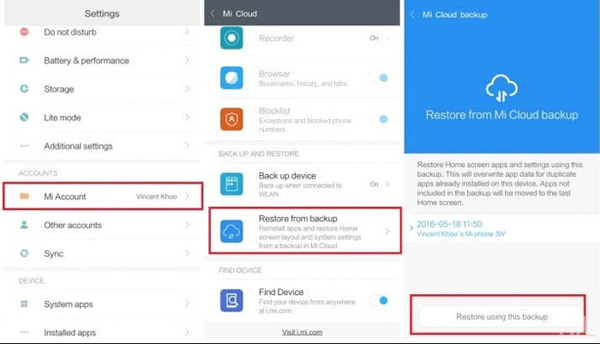
طریقہ 6. Mi Mover کے ذریعے پچھلے فون سے ڈیٹا بحال کریں۔
اگر آپ کے پاس کوئی بیک اپ فائل نہیں ہے، اور تھرڈ پارٹی ڈیٹا ریکوری سافٹ ویئر آپ کا کھویا ہوا ڈیٹا نہیں ڈھونڈ سکتا، تو براہ کرم حوصلہ شکنی نہ کریں۔ آپ یاد کرنے کی کوشش کر سکتے ہیں کہ آیا آپ کے پرانے فون میں ڈیٹا اب بھی محفوظ ہے۔ اگر ایسا ہے تو، آپ انہیں Mi Mover کے ذریعے Redmi فون میں منتقل کر سکتے ہیں۔
مرحلہ 1: اپنے پرانے فون اور Redmi فون دونوں پر Mi Mover ایپ ڈاؤن لوڈ اور انسٹال کریں۔
مرحلہ 2: Mi Mover ایپ چلائیں، پھر پرانے فون پر "I am sender" پر ٹیپ کریں، اور Redmi فون پر "I am a ریسیور" پر ٹیپ کریں۔

مرحلہ 3: پھر آپ اپنے پرانے فون کا استعمال QR کوڈ کو اسکین کرنے کے لیے کر سکتے ہیں جو Redmi فون پر ظاہر ہوتا ہے، یا اپنے آلات کے درمیان کنکشن قائم کرنے کے لیے ہاٹ سپاٹ تلاش کر کے۔

مرحلہ 4: اس کے بعد، ان فائلوں کا انتخاب کریں جنہیں آپ Redmi فون پر منتقل کرنا چاہتے ہیں، "بھیجیں" پر ٹیپ کریں اور منتقلی مکمل ہونے کا انتظار کریں۔
بہت سارے حقائق ہمیں بتاتے ہیں کہ آپ اپنے فون ڈیٹا کا بیک اپ لینے میں جو وقت صرف کرتے ہیں وہ ضائع نہیں ہوگا۔ اگر ڈیٹا ریکوری سافٹ ویئر ایک ہنگامی طریقہ کار ہے، تو ڈیٹا بیک اپ ایک گارنٹی میکانزم ہے۔ لہذا، آپ کے ریڈمی فون ڈیٹا کا باقاعدگی سے بیک اپ لینا ضروری ہے۔ آگے، ہم آپ کو تین آسان اور عام طریقے بتائیں گے۔
طریقہ 1. ریڈمی فون سے کمپیوٹر پر ڈیٹا بیک اپ کریں۔
حذف شدہ اور کھوئے ہوئے ڈیٹا کو بحال کرنے کے علاوہ، مزید حیرت کی بات یہ ہے کہ اینڈرائیڈ ڈیٹا ریکوری میں ڈیٹا بیک اپ اور ریسٹور فنکشن بھی شامل ہے۔
مرحلہ 1: سافٹ ویئر چلائیں اور اس کے ہوم پیج پر "Android ڈیٹا بیک اپ اور Restore" پر کلک کریں۔

مرحلہ 2: USB کیبل کے ذریعے اپنے Redmi فون کو کمپیوٹر سے جوڑیں، اور پھر "ڈیوائس ڈیٹا بیک اپ" یا "ایک کلک بیک اپ" پر کلک کریں۔

مرحلہ 3: وہ فائل منتخب کریں جس کا آپ بیک اپ لینا چاہتے ہیں، اور پھر اپنے Redmi فون ڈیٹا کا بیک اپ لینے کے لیے "اسٹارٹ" پر کلک کریں۔

طریقہ 2. ریڈمی فون سے ایم آئی کلاؤڈ پر ڈیٹا بیک اپ کریں۔
Mi Cloud میں ڈیٹا بیک اپ میں Xiaomi کے کلاؤڈ پلیٹ فارم پر جو Mi Cloud کے نام سے جانا جاتا ہے، پر آپ کے Redmi فون کے تمام ڈیٹا، جیسے رابطے، پیغامات، تصاویر، ویڈیوز اور اہم معلومات کو محفوظ طریقے سے ڈپلیکیٹ اور اسٹور کرنا شامل ہے۔ اس بیک اپ کو باقاعدگی سے انجام دینا آپ کے قیمتی ڈیٹا کی حفاظت، غیر متوقع حالات سے تحفظ فراہم کرنے اور نئے Xiaomi ڈیوائس میں بغیر کسی رکاوٹ کے منتقلی کو یقینی بنانے کے لیے بہت ضروری ہے۔ Mi Cloud مختلف Xiaomi مصنوعات میں ڈیٹا مینجمنٹ اور تحفظ کو آسان بناتا ہے۔ خلاصہ یہ کہ بیک اپ کا یہ عمل متعدد اہم کام کرتا ہے:
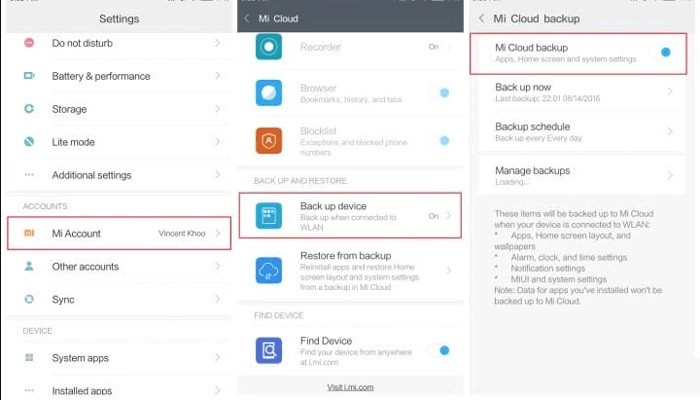
مرحلہ 1: اپنے Redmi فون کو غیر مقفل کریں اور اسے ایک مستحکم نیٹ ورک سے منسلک کریں۔
مرحلہ 2: اس کی ترتیبات> Mi اکاؤنٹ پر جائیں، پھر اپنے ذاتی Mi اکاؤنٹ میں لاگ ان کریں، اور Mi Cloud بیک اپ فیچر کو فعال کرنے کے لیے بیک اپ ڈیوائس فیچر پر جائیں۔
مرحلہ 3: اب، آپ فائلوں کا تیزی سے بیک اپ لینے کے لیے "اب بیک اپ" بٹن پر ٹیپ کر سکتے ہیں یا بیک اپ ٹائم سیٹ کرنے کے لیے "بیک اپ شیڈیول" پر کلک کر سکتے ہیں۔
طریقہ 3. ریڈمی فون سے گوگل کلاؤڈ پر ڈیٹا بیک اپ کریں۔
جب آپ اپنے Redmi فون سے Google Cloud پر ڈیٹا کا بیک اپ لیتے ہیں، تو آپ بنیادی طور پر اپنے آلے کی معلومات لے رہے ہوتے ہیں، جیسے کہ رابطے، پیغامات، تصاویر اور ویڈیوز، اور اسے محفوظ طریقے سے Google کی کلاؤڈ بیسڈ سروس، جسے Google Drive کے نام سے جانا جاتا ہے، پر اسٹور کرتے ہیں۔ یہ طریقہ آپ کے ڈیٹا کی حفاظت اور رسائی کو یقینی بناتا ہے۔ اگر آپ ڈیٹا کھو دیتے ہیں، اپنا آلہ تبدیل کرتے ہیں، یا کسی نئے اینڈرائیڈ ڈیوائس پر سوئچ کرتے ہیں، تو اسے آسانی سے بحال کیا جا سکتا ہے۔ Google Cloud، Google Drive کے ذریعے قابل رسائی، مختلف Android آلات اور Google سروسز پر آپ کے ڈیٹا کی حفاظت اور ہینڈل کرنے کا ایک آسان اور قابل اعتماد طریقہ فراہم کرتا ہے۔
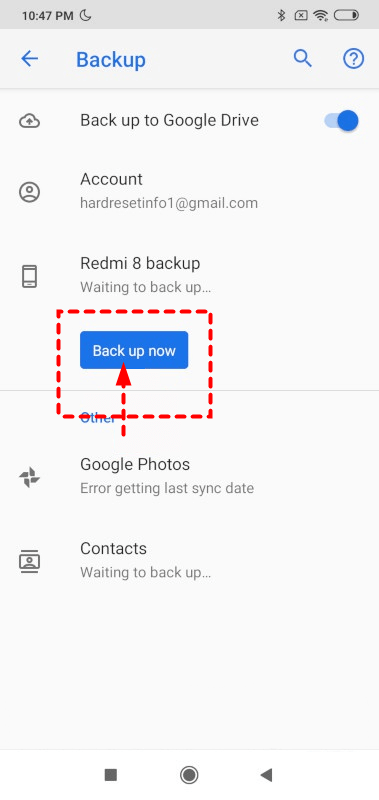
مرحلہ 1: اپنے Redmi فون کو غیر مقفل کریں اور اسے ایک مستحکم نیٹ ورک سے منسلک کریں۔
مرحلہ 2: اپنے Redmi فون پر "Settings"> "System"> "Backup" پر جائیں، وہاں "Google Drive پر بیک اپ" کا لیبل لگا ہوا ایک سوئچ ہونا چاہیے۔ اگر یہ آف ہے تو اسے آن کریں، اور یقینی بنائیں کہ آپ نے اپنا گوگل اکاؤنٹ لاگ ان کیا ہے۔ اگر یہ اقدامات آپ کے فون کی ترتیبات سے میل نہیں کھاتے ہیں، تو بیک اپ کے لیے اپنی ترتیبات ایپ کو تلاش کرنے کی کوشش کریں، یا اپنے ڈیوائس بنانے والے سے مدد حاصل کریں۔
مرحلہ 3: اپنے Redmi فون ڈیٹا کا بیک اپ لینا شروع کرنے کے لیے "ابھی بیک اپ کریں" > "جاری رکھیں" پر ٹیپ کریں۔
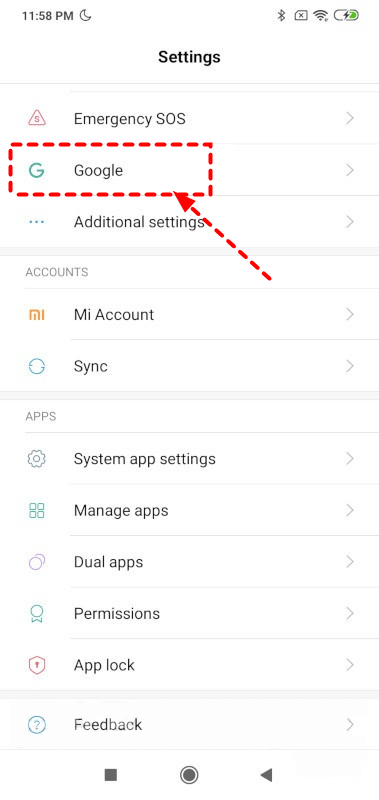
نتیجہ
ہم نے Xiaomi redmi ڈیٹا ریکوری کے چار قابل اعتماد طریقوں پر تبادلہ خیال کیا ہے جنہیں آپ کو ذہن میں رکھنا چاہیے۔ اگر آپ کے پاس بیک اپ کی کمی ہے تو، آپ ممکنہ حل کے طور پر Android Data Recovery کو دریافت کرنا چاہیں گے۔ یہ Xiaomi ڈیٹا ریکوری ٹول اپنی وشوسنییتا اور صارف دوستی کے لیے جانا جاتا ہے۔ آپ اسے اپنی کھوئی ہوئی فائلوں کو بازیافت کرنے کے لیے استعمال کر سکتے ہیں، چاہے آپ کے پاس اپنے آلے پر بیک اپ یا جڑ تک رسائی نہ ہو۔





